Slaytta öğeleri düzenlemeye yönelik kılavuzlar

İpucu: Video sizin dilinizde değil mi? Kapalı Açıklamalı Altyazı 
Deneyin!
-
Nesneleri seçin. Birden fazla nesne seçmek için Shift tuşuna basın.
-
Resim Biçimi > Hizala'yı seçin ve hizalama türünü seçin:
-
Sola Hizala, Dikey Ortaya Hizala veya Sağa Hizala
-
Üste Hizala, Ortaya Hizala veya Alta Hizala
-
Yatay Olarak Dağıt veya Dikey Olarak Dağıt
Statik kılavuzları ve kılavuz çizgilerini kullanma
-
Merkezi yatay ve dikey çizgileri göstermek için Görünüm > Kılavuzlar’a tıklayın.
-
Daha fazla kılavuz çizgisi göstermek için Görünüm > Kılavuz Çizgileri’ne tıklayın.
-
Nesneleri hizalamak için çizgileri kullanın.
-
Kılavuzlar'ı ve Kılavuz Çizgileri'ni temizleyerek bunları kapatın.
Akıllı kılavuzları kullanma
-
Bir nesne seçin ve onu hareket ettirmeye başlayın.
-
Öğeleri dikey, yatay veya her iki şekilde hizalamanız için kırmızı kesik çizgiler (akıllı kılavuzlar) görünür. Akıllı kılavuzlar, nesneleri eşit aralıklarla yerleştirmenize yardımcı olmak için nesnelerin arasında veya slaydın kenarlarının yakınında da görünür.
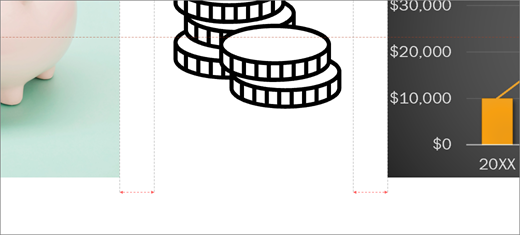
-
Birden fazla nesne seçmek için Shift tuşuna basın.
Daha fazlasını mı istiyorsunuz?
Kılavuz çizgileriyle çalışın ve PowerPoint'te kılavuza yerleştirmeyi kullanın.










